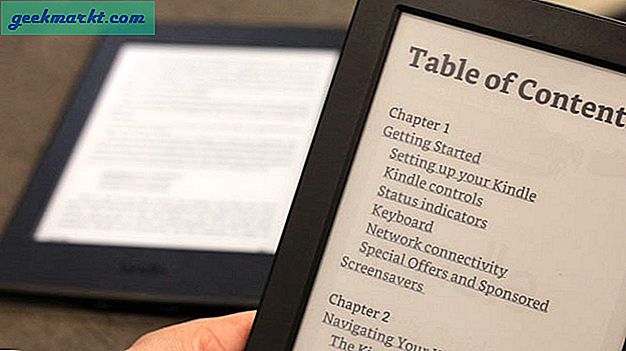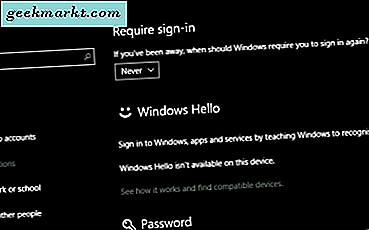I tidigare modeller av iPhone behövde du bara göra en skärmdump genom att hålla ned strömbrytaren och hemknappen. Nu med bristen på hemknapp och strömknappen som nu heter sidoknappen, hur tar du en skärmdump med iPhone X?
IPhone X har gått väldigt bra trots sin strama prislapp. Den har en fantastisk skärm, bra design, kraftfull hårdvara och en mycket imponerande uppsättning kameror. Som vi verkar ha en liten bild obsessad just nu spelar skärmdumpar, selfies och bilder en viktig roll i hur vi använder våra smartphones. Dessa nya funktioner utnyttjar iPhone X-skärmen och -funktionerna samtidigt som de är intuitiva nog för att behärska snabbt.

Ta en skärmdump med iPhone X
Att ta skärmdumpar är en del av att äga en smartphone. Medan vi kanske inte säger "skärmdump eller det inte hänt" längre, finns det fortfarande krav på bevis för någonting intressant eller för att hjälpa dig att komma ihåg saker.
Så här tar du en skärmdump med iPhone X:
- Öppna skärmen du vill fånga.
- Tryck och håll ned sidoknappen (som brukade kallas strömbrytaren).
- Tryck på volymen uppe på vänster sida av telefonen.
Om du har det rätt ska skärmen blinka vitt kort och kamerans slutarljud spelas. Detta berättar att du framgångsrikt tog skärmdumpen.
Nya skärmdumpredigeringsalternativ
Förutom ett nytt sätt att ta skärmdumpar, erbjuder iPhone X och mer specifikt iOS 11 nya sätt att redigera dem. Du kan lämna dem om du har det du behövde men du kan också skicka det till någon som ett delark eller använda Markup för att redigera det på en rad olika sätt.
När den tas är skärmbilden längst ned till vänster på skärmen. Du kan lämna den ensam för att den ska visas i din kamerarulle eller trycka på den för att redigera. Du kan också trycka och hålla ned för att lägga till det som ett delark för delning. Alla dessa alternativ visas som en fristående operation utan att behöva lämna skärmen eller gå in i kamerarullen.

Dela en skärmdump som ett aktieblad
Om du vill dela en skärmdump som ett delark i iOS 11 trycker du på och håller bilden så som den visas längst ned till vänster på skärmen. Detta leder till delningsalternativen.
- Ta skärmdumpen genom att trycka på och hålla inne sidoknappen och trycka på volymen uppåt.
- När bilden visas längst ned till vänster trycker du på och håller bilden intryckt.
- Välj hur du vill dela den, e-post, meddelande, Facebook etc.
- Lägg till ett meddelande om du vill och klicka på Skicka.
Beroende på vad du ville ha skärmdump för kan du ta bort det från delningsfönstret genom att markera det och trycka på Radera bildskärm.
Använd skärmdump Markup på iPhone X
Skärmbild Markup är ett nytt alternativ som låter dig spela med skärmdumpar innan du sparar eller delar dem. Det finns några redigeringsalternativ du kan använda för att lägga till element i skottet för användning på annat håll eller på din telefon.
- Ta skärmdumpen genom att trycka på och hålla inne sidoknappen och trycka på volymen uppåt.
- När bilden visas längst ner till vänster trycker du på för att välja den.
- Välj ett Markup-verktyg och redigera som du passar.
Markup-verktygen visas längst ner på skärmen och du kan använda dem individuellt för att skapa vilken effekt du letar efter. Det finns ett verktyg för att ändra storlek, markörverktyg för att lägga till markering, highlighter till digitalt markera, en penna för att lägga till gråa linjer, en suddgummi för att ta bort eventuella markeringar du har lagt till, en lasso flyttar några ändringar, ett färgverktyg för att ändra färgen på din markup, ett textverktyg för att lägga till ord, ett signaturverktyg för att lägga till din signatur, ett förstoringsverktyg så att du kan komma in i detaljerna och ett formverktyg för att lägga till lådor, talbubblor och andra former.
Markup är i huvudsak som en mini-bildredigerare med grundläggande funktioner för varje arbeta som du kan föreställa dig. När du har slutfört dina markeringar kan du spara eller dela bilden direkt från fönstret. Välj alternativet längst ner för att antingen dela med ett delningsblad eller spara till din telefon som du behöver. Du kan också radera direkt från skärmbilden om du vill.
Att ta en skärmdump med iPhone X skiljer sig något från tidigare versioner men är fortfarande tillgänglig och enkel att göra. Med iOS 11 har du nu också några mer kraftfulla sätt att redigera dessa skärmdumpar. En snygging till telefonen tror jag!